导读 今天小编跟大家讲解下有关虚拟硬盘如何使用 ,相信小伙伴们对这个话题应该也很关注吧,小编也收集到了有关虚拟硬盘如何使用 的相关资料,
今天小编跟大家讲解下有关虚拟硬盘如何使用 ,相信小伙伴们对这个话题应该也很关注吧,小编也收集到了有关虚拟硬盘如何使用 的相关资料,希望小伙们看了会有所帮助。
虚拟硬盘的最大的优势就是超高速的读写,非常实用与临时的高速读写操作和一些短时间的大量数据的读写,亦可做临时下载分区,不过由于虚拟硬盘使用的是内存空间,重启和关机内部数据丢失,仅可用于临时存储,记得在重启和关机前将需要保存的数据拷贝出来。Intelnet 缓存临时文件空间设置
浏览器缓存优化可以说是虚拟硬盘最实际也是最有效的提速手段,对于我们日常的浏览网页可以起到明显的提速,具体的操作设置如下图。
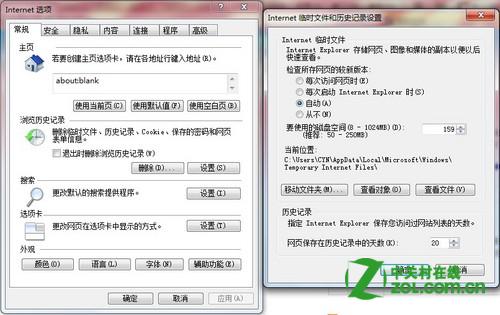
IE浏览器缓存临时文件设置
在IE浏览器中的Intel选中里找到“浏览历史记录”一栏,点击进入设置。在当前位置的下方选择移动文件夹,并将其设置为你的虚拟硬盘盘符。
系统临时文件存放及环境变量设置
系统的临时文件是用户比较头痛的问题,除了定期的清理系统垃圾以外,更大的缓存空间能够大大的提升系统的页面转换速度,当然我们的虚拟硬盘同样可以派上用场。
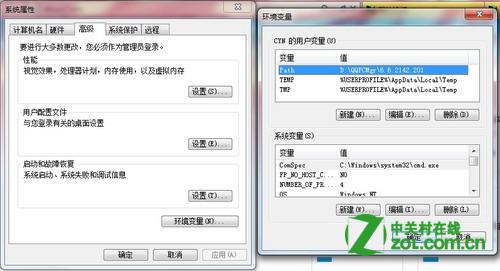
系统临时文件设置
右键点击“计算机”-属性-系统高级设置-环境变量,在环境变量页面中新建用户变量地址,可以不用删除原有的存放地址,防止日后卸载还要再次设置变量的地址。当虚拟硬盘被移除后,系统会自动识别原有的地址进行临时文件存放。
WinRAR临时文件更改设置
WinRAR的临时文件可以放到虚拟硬盘中,从而提高压缩速度。
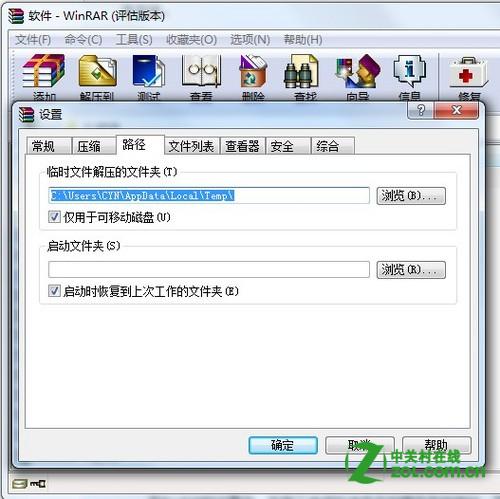
WinRAR优化设置
在WinRAR的设置中,在第三选项栏选择你的缓存存放地址。同样,卸载虚拟硬盘之后改回原有地址便可。
当所有优化设置搞定以后,我们再次重启电脑,第一次开机和进入IE浏览器可以稍微有些慢,再次重启以后,我们就可以领略虚拟硬盘带来的高速享受了。同时可以进入任务管理器,查看开机后的内存使用,原有的1GB系统占用率+上划分的硬盘容量的值=内存占用便证明虚拟硬盘可以正常使用了。

开机后无程序操作的内存占用 2GB内存已被有效划分
=========================================================
金士顿真假内存鉴别
Win7提示内存不足怎么办
显存和内存有何区别
1333内存和1600内存有什么区别
32位系统能用6GB内存么
8G内存有必要吗
为什么4G内存条只显示3G
为什么又开始内存涨价了
更多关于内存的问题请点击问答堂精编问答
希望以上信息对你有所帮助
